8 cách sửa lỗi update 0x80070020 trên Windows hiệu quả, lỗi update 0x80070020 trên Windows là một lỗi khá khó chịu, khi bị lỗi này bạn không thể sử dụng tính năng Update của Windows, nếu bạn đang gặp phải lỗi update 0x80070020 khi muốn cập nhật các bản vá trên Windows thì có thể tham khảo bài viết này?
[icon name=”plus” prefix=”fas”] Nguyên nhân lỗi update 0x80070020
Tính năng Windows cung cấp cho bạn các bản cập nhật và tính năng bảo mật mới nhất. Tuy nhiên, quá trình cập nhật không phải lúc nào cũng suôn sẻ và thành công và lỗi update 0x80070020 là lỗi bạn thường gặp nhất, lỗi này xảy ra có nhiều nguyên nhân gồm:
- Các chương trình chống vi-rút sử dụng tính năng quét theo thời gian thực có thể gây ra lỗi 0x80070020.
- Các thành phần Windows Update chẳng hạn như các dịch vụ liên quan đến Update bị hỏng.
- Các tệp hệ thống bị hỏng, bị thiếu hoặc lỗi đĩa cũng là nguyên nhân gây ra lỗi cập nhật.
Với các nguyên nhân trên chúng ta có thể tìm hiểu một số phương pháp sửa lỗi update 0x80070020 như sau?
[icon name=”plus” prefix=”fas”] Sửa lỗi update 0x80070020 trên Windows
Với lỗi update 0x80070020 trên Windows mình sẽ hướng dẫn các bạn 7 phương pháp để bạn có thể áp dụng sửa lỗi.
[icon name=”plus” prefix=”fas”] Chạy trình gỡ rối Windows Update
Trình khắc phục sự cố cập nhật Windows là một tiện ích tích hợp có thể được sử dụng để sửa một số lỗi cập nhật chỉ với vài bước đơn giản.
Tiện ích này được thiết kế để chẩn đoán nhanh chóng và tự động giải quyết các sự cố máy tính khác nhau. Vì vậy, nó là sự lựa chọn hàng đầu bạn có thể sửa lỗi cập nhật Windows.
Sau đây, mình sẽ hướng dẫn bạn cách chạy trình khắc phục sự cố cập nhật Windows như sau.
Đầu tiên gõ Windows update settings vào ô tìm kiếm trên thanh Taskbar và mở ứng dụng Settings, sau đó chọn Troubleshoot phía bên trái.
Nhấn đúp vào Windows Update, lúc này bạn sẽ thấy tính năng Run the troubleshooter hãy kích chọn vào nó.
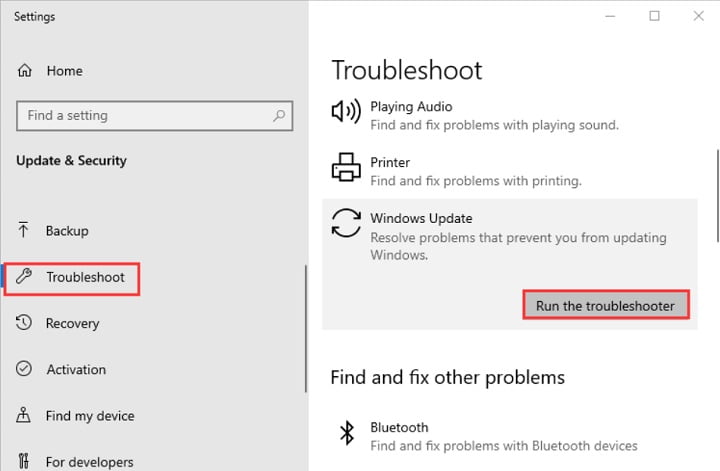
Bạn cần đợi một thời gian để trình khắc phục sự cố phát hiện và khắc phục sự cố.

Sau khi chạy xong hãy thoát khỏi trình khắc phục sự cố, khởi động lại Windows của bạn và kiểm tra xem lỗi cập nhật Windows 0x80070020 đã được giải quyết hay chưa?
[icon name=”plus” prefix=”fas”] Tạm thời vô hiệu chương trình Virus
Có thể phần mềm chống vi-rút như Avast, Macfee, v.v., đang can thiệp vào bản cập nhật Windows và gây ra lỗi. Vì vậy, bạn nên tạm thời gỡ cài đặt phần mềm chống vi-rút của mình để đảm bảo rằng việc cập nhật Windows không bị gián đoạn.
Sau khi quá trình vô hiệu hóa hoàn tất, bạn có thể thử cập nhật Windows và xem lỗi 0x80070020 đã hết hay chưa? nếu chưa hết lỗi bạn có thể thực hiện các phương pháp tiếp theo.
[icon name=”plus” prefix=”fas”] Khởi động Background Intelligent Transfer Service (BITS)
Background Intelligent Transfer Service (BITS) là một thành phần của Windows. Nó được sử dụng để cung cấp các bản cập nhật cho máy tính của bạn trong quá trình cài đặt.
Vì vậy, nếu BITS bị hỏng, bạn sẽ gặp lỗi khi cài đặt các bản cập nhật Windows, có thể gây ra mã lỗi 0x80070020.
Đầu tiên, nhấn tổ hợp phím Win + R để mở hộp Run, sau đó nhập services.msc và nhấn Enter.
Tìm thuộc tính Background Intelligent Transfer Service trong danh sách các dịch vụ, nhấp chuột phải vào nó chọn Properties.
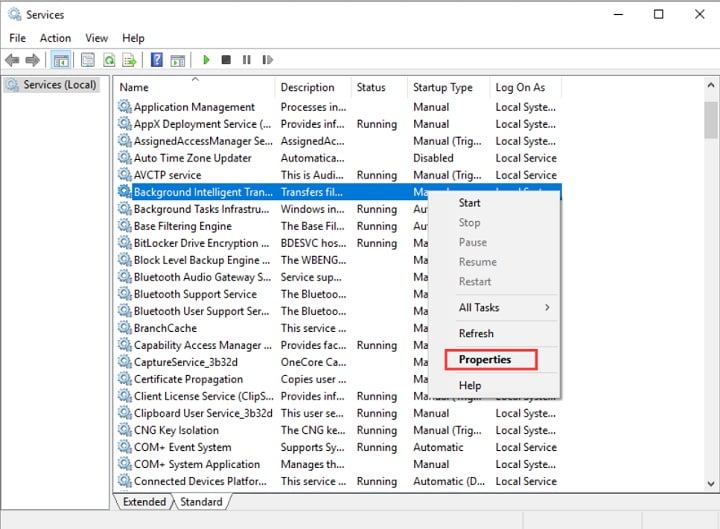
Trong cửa sổ mới, điều hướng đến Startup type và đặt thành là Automatic.
Nếu dịch vụ không chạy, hãy nhấp vào Start. Nếu dịch vụ đang chạy, trước hết hãy nhấp vào Stop và nhấp lại vào Start để khởi động lại dịch vụ.
Sau đó, nhấp vào OK và Apply để lưu thay đổi.
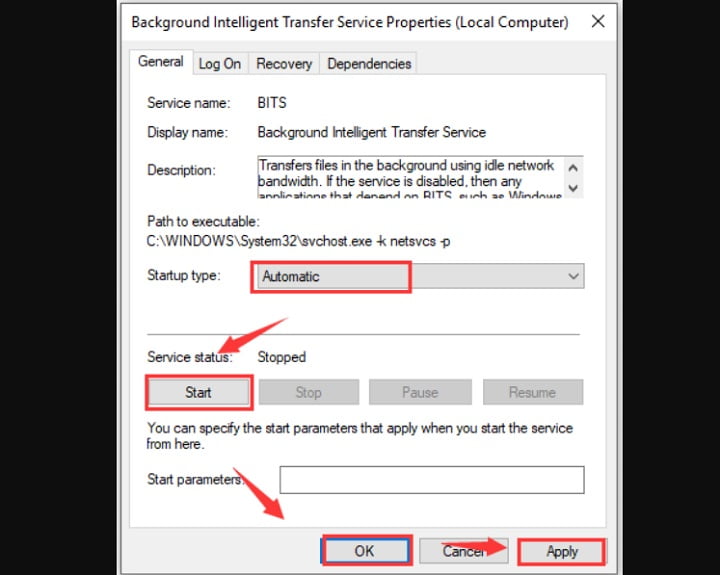
Sau đó, bạn có thể thử cập nhật Windows của mình và xem lỗi còn tồn tại hay không? Nếu vẫn không được thì bạn có thể chuyển sang các giải pháp tiếp theo.
[icon name=”plus” prefix=”fas”] Khởi động lại dịch vụ Windows Update
Để hoạt động bình thường, Windows Update cần dựa vào một số dịch vụ nhất định. Nếu có bất kỳ sự cố nào với dịch vụ, lỗi Windows Update có thể xảy ra.
Vì vậy, bạn có thể thử đặt lại các dịch vụ Windows Update để khắc phục mã lỗi 0x80070020.
Đầu tiên gõ cmd và ô tìm kiếm sau đó kích chuột phải vào Command Prompt chọn Run as administrator.
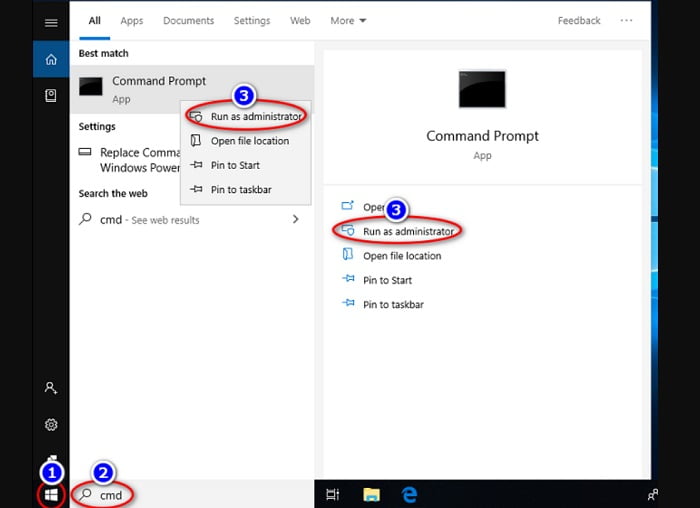
Trên cửa sổ Command Prompt, hãy nhập lần lượt lệnh sau và nhấn Enter.
Sau khi chạy các lệnh trên, hãy kiểm tra lỗi Update 0x80070020 đã được giải quyết hay chưa?
[icon name=”plus” prefix=”fas”] Chạy tập lệnh để sửa lỗi
Bạn có thể sử dụng tập lệnh được cung cấp bên dưới để khắc phục lỗi Update 0x80070020 trên Windows.
| Nội dung | Liên kết tải |
|---|---|
| File fix Update 0x80070020 | Tải về | (Mật khẩu: 1234) |
Sau khi bạn giải nén thành công hãy chạy tập lệnh bằng cách nhấp chuột phải vào nó và chọn Run as Administrator.
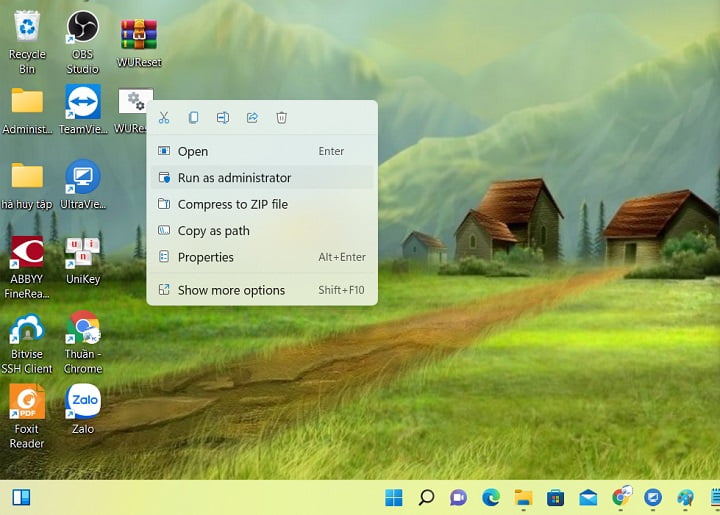
Khi chạy tập lệnh xong hãy kiểm tra lỗi Update 0x80070020 đã được giải quyết hay chưa?
[icon name=”star” prefix=”fas”] Có thể bạn đang cần?
[icon name=”arrow-right” prefix=”fas”] Chuyển Office sang tiếng việt đơn giản nhất[icon name=”arrow-right” prefix=”fas”] Active Office 365 miễn phí bằng lệnh 100% thành công
[icon name=”arrow-right” prefix=”fas”] 12 mẹo sửa lỗi Full Disk 100% trên hệ điều hành Windows
[icon name=”plus” prefix=”fas”] Chạy lệnh DISM Scan và SFC Scan
Một trong những nguyên nhân gây ra lỗi là do các tệp hệ thống bị hỏng hoặc bị thiếu.
Để sữa lỗi tập tin thì người ta thường dùng lệnh DISM và SFC. Bạn có thể làm theo các bước dưới đây để chạy lệnh DISM và SFC.
Đầu tiên hãy mở Command Prompt (Admin), sau đó trên cửa sổ lệnh hãy thực hiện câu lệnh: DISM /Online /Cleanup-Image /RestoreHealth, nhấn Enter để thực thi câu lệnh.

Khi quá trình quét hoàn tất, bạn có thể chạy lệnh sfc /scannow để quét lỗi trong các tệp hệ thống Windows và khôi phục chúng.
Trên cửa sổ Command Prompt gõ sfc /scannow và nhấn phím Enter.

Quá trình này sẽ mất một thời gian, chỉ cần kiên nhẫn chờ đợi. Sau khi quá trình quét hoàn tất, hãy thử cập nhật Windows và kiểm tra xem lỗi 0x80070020 có còn hay không?
[icon name=”plus” prefix=”fas”] Kiểm tra ổ đĩa của bạn
Lỗi ổ đĩa cũng có thể là nguyên nhân gây ra lỗi cập nhật trong Windows.
Bạn có thể sử dụng lệnh Windows để kiểm tra tính toàn vẹn của đĩa cứng của bạn, nó có thể kiểm tra và sửa chữa một số lỗi thông thường.
Đầu tiên hãy mở Command Prompt (Admin), sau đó trên cửa sổ lệnh hãy thực hiện câu lệnh: chkdsk C: /f nhấn Enter để thực thi.

Tương tự, quá trình này sẽ mất một thời gian, chỉ cần kiên nhẫn chờ đợi. Sau khi quá trình quét hoàn tất, hãy thử cập nhật Windows và kiểm tra xem lỗi 0x80070020 có còn hay không?
[icon name=”plus” prefix=”fas”] Xóa tất cả thư mục SoftwareDistribution
Thư mục SoftwareDistribution là nơi tạm thời để lưu trữ các tệp cập nhật Windows.
Việc xóa nội dung của thư mục SoftwareDistribution có thể giúp bạn giải quyết được lỗi cập nhật.
Đầu tiên, hãy mở Windows Explorer của bạn, sau đó vào truy cập theo đường dẫn C:\Windows\SoftwareDistribution.
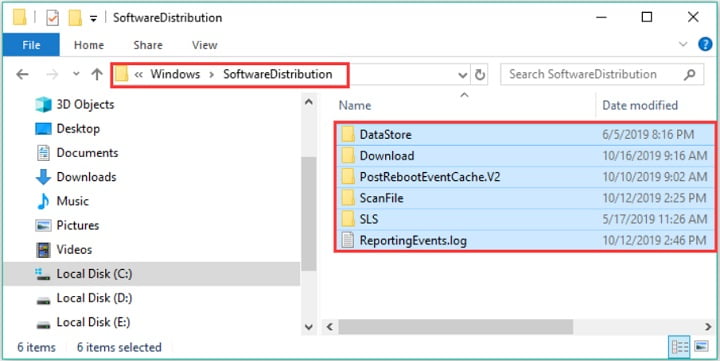
Sau đó chọn tất cả các thư mục và tập tin trong thư mục này và nhấn phím Delete để xóa chúng khỏi hệ thống là được.
Khi xóa xong hãy khởi động lại máy tính và thử cập nhật Windows và kiểm tra xem lỗi 0x80070020 có còn hay không?
[icon name=”plus” prefix=”fas”] Vô hiệu các ứng dụng khởi động cùng Windows
Khi bạn khởi động Windows bằng thao tác khởi động bình thường, một số ứng dụng và dịch vụ sẽ tự động khởi động rồi chạy trong nền.
Các chương trình này bao gồm các quy trình hệ thống cơ bản, phần mềm chống vi-rút, các ứng dụng tiện ích hệ thống và các phần mềm khác đã được cài đặt trước đó. Các ứng dụng và dịch vụ này có thể gây ra xung đột phần mềm.
Để thực hiện đầu tiên bạn hãy gõ “system configuration” vào ô tìm kiếm trên Windows sau đó kích vào kết quả tìm kiếm.
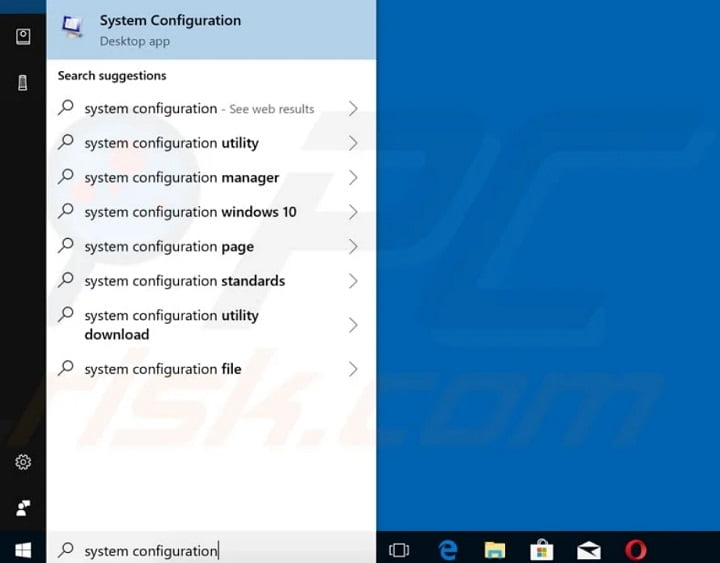
Trên cửa sổ System Configuration, kích chọn tab Services > sau đó bạn tích chọn vào thuộc tính “Hide all Microsoft services” (để ẩn các chương trình gốc của Windows) > sau đó kích chọn “Disable all” để vô hiệu các chương trình đang hoạt động.

Tiếp tục, kích vào tab Startup > kích chọn “Open Task Manager” để mở cửa sổ Task Manager.
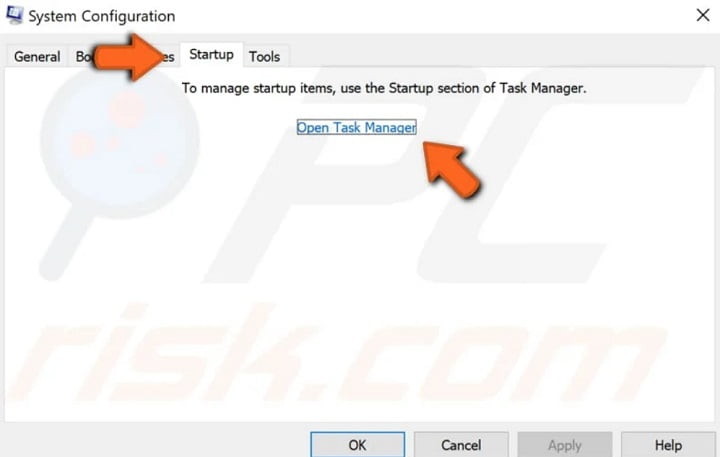
Trên cửa sổ Task Manager tại tab Startup, bạn hãy chọn lần lượt các ứng dụng và chọn “Disable“.

Sau khi tất cả các chương trình bị vô hiệu hóa, hãy đóng Task Manager và nhấp vào “OK” trong tab Startup.
Cuối cùng, khởi động lại máy tính của bạn và thử cập nhật lại Windows.
[icon name=”plus” prefix=”fas”] Kết luận
Tất cả các giải pháp được trình bày trong bài viết này sẽ giúp bạn giải quyết lỗi Update 0x80070020. Trong các phương pháp trên hy vọng sẽ có một giải pháp tốt nhất để giúp bạn sửa lỗi Update 0x80070020 trên Windows.
Nếu bạn có phương pháp nào hay về khắc phục lỗi Update 0x80070020 trên Windows thì đừng ngần ngại chia sẻ quan điểm của bạn bằng cách để lại bình luận bên dưới nhé.









